En un anterior post hablamos del código QR que deberán incluir todos los documentos de venta (Facturas y Facturas Simplificadas) con la entrada en vigor de Veri*factu. Explicamos qué información muestra y los requisitos a tener en cuenta a la hora de ubicarlo en nuestra plantilla.
En ésta publicación nos centraremos en explicar cómo modificar directamente nuestra plantilla de factura o tícket. Lo haremos paso a paso:
- Acceder al diseñador: Para los diseños de factura podremos acceder al diseñador desde el menú Informes Personalizados>Factura de Venta o desde la ventana de vista previa.
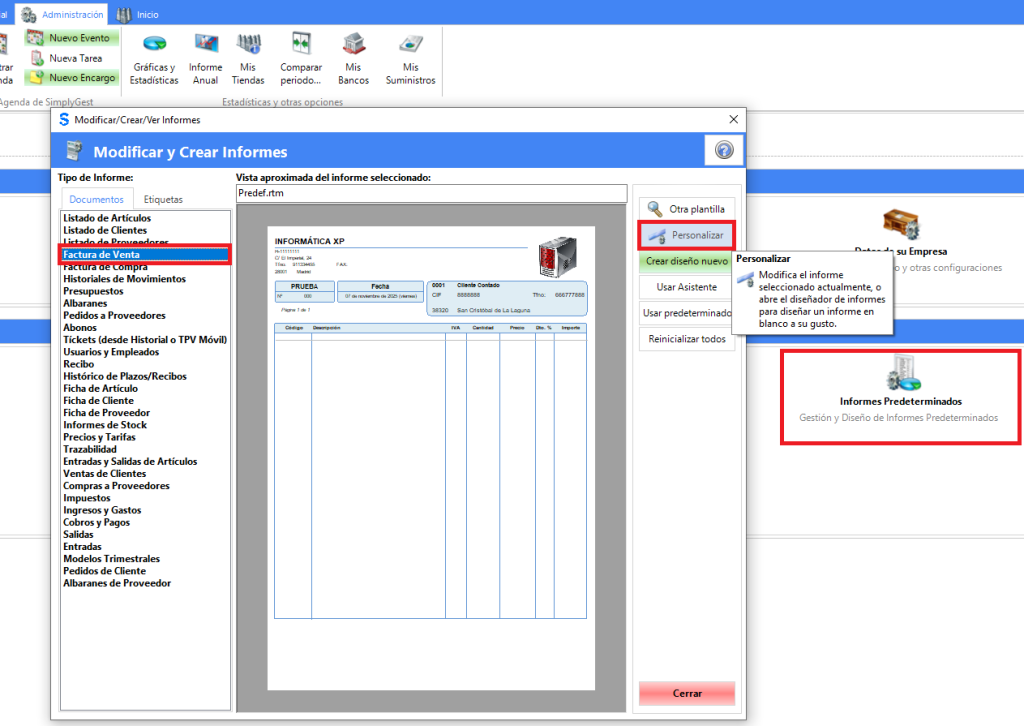
En el caso de que se trate de un diseño de tícket (factura simplificada) accederemos al diseñador de informes pulsando el botón PERSONALIZAR ACTUAL que encontraremos en la pestaña IMPRESORAS Y TÍCKETS del menú CONFIGURAR TPV.
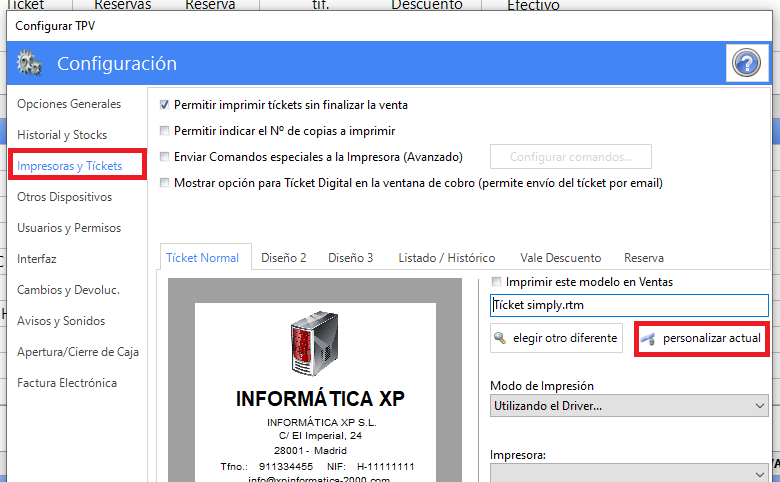
2. Comprobación previa: Una vez que nos encontremos dentro del diseñador, comprobaremos si en su configuración está activado el panel de «Árbol de Informe». Para ello, en la parte superior del diseñador iremos a Ver>Barra de Herramientas y comprobaremos que esté activada la opción «Árbol de Informe».
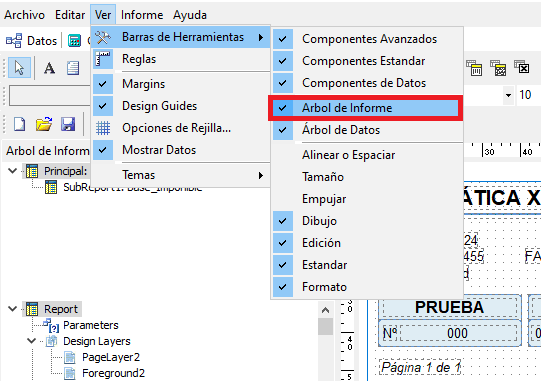
3. Elección ubicación código QR:
Como ya sabemos, la AEAT recomienda que el código QR se muestre en la parte superior izquierda o en el centro. De forma que el código QR sea de los primeros elementos visibles en el documento.
En algunos ejemplos, como en el que mostramos, necesitaremos desplazar algunos elementos o campos dentro del diseño. El proceso no es complejo, simplemente seleccionaremos un campo haciendo clic con el ratón y lo arrastraremos a la nueva ubicación. Esta acción la podremos hacer seleccionando un único elemento o con varios elementos seleccionados a la vez.
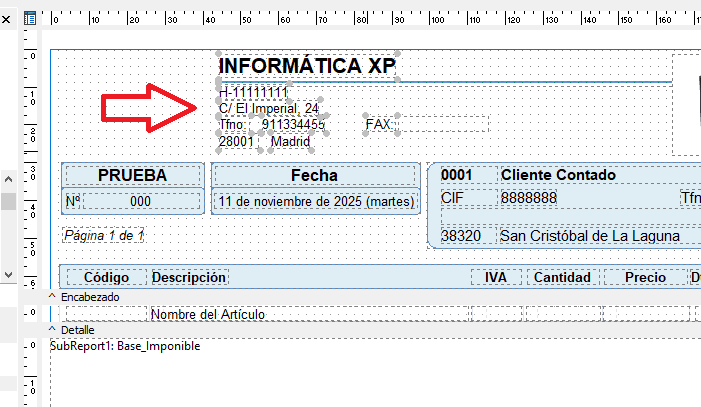
4. Añadimos el elemento DB2BarCode y lo posicionaremos en el diseño haciendo clic con el ratón.
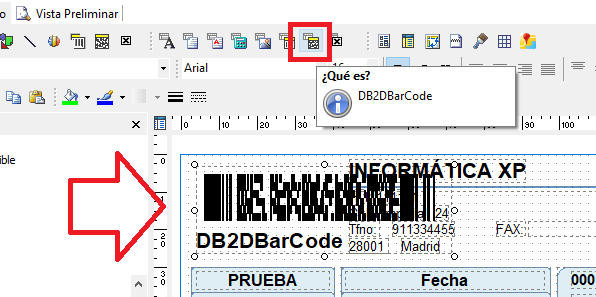
5. Seleccionaremos el origen de datos: Es decir, tendremos que indicar, usando los desplegables a tal efecto, que el campo usará primero la tabla Historiales y luego el campo QR.
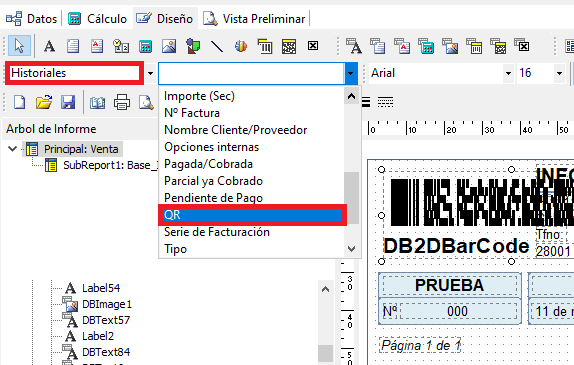
6. Configuración código QR: Con el elemento aun seleccionado nos iremos al panel de «Árbol de Informe» y editaremos las siguientes opciones…
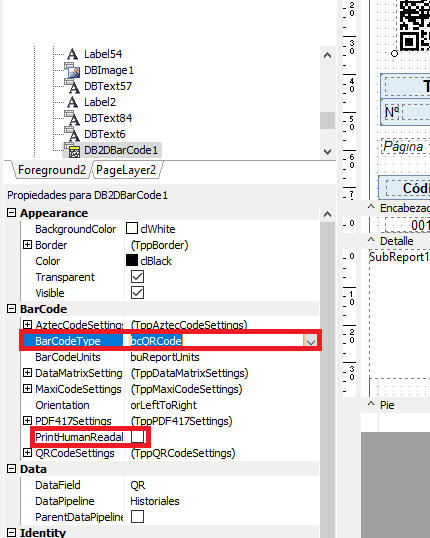
- BarCodeType: bcQRCode
- PrintHumanReadable: NO
- Opciones de tamaño: En HEIGHT y WIDTH pondremos 30, desmarcaremos la opción AUTOSIZE y activaremos la opción de AutoScale.
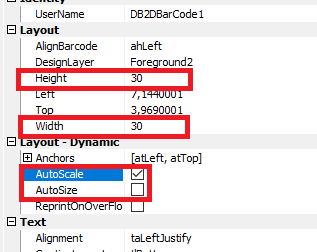
7. Debemos añadir una etiqueta de texto que indique que hemos usado un sistema de envío Veri*factu.
En esta ocasión seleccionaremos el elemento «Etiqueta» y lo colocaremos justo encima del código QR,
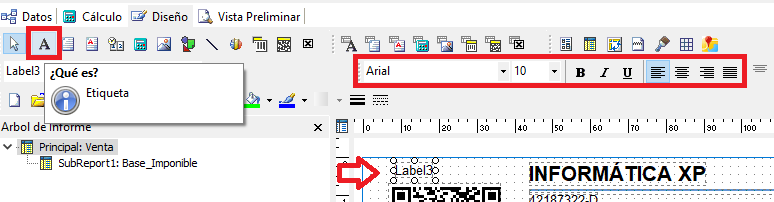
Haciendo doble clic sobre el elemento podremos editar el texto y escribir «QR Tributario» o «Veri*factu». Si lo deseamos, podremos usar el editor de fuente para poder cambiar el tipo de fuente, tamaño, centrar el texto, etc…
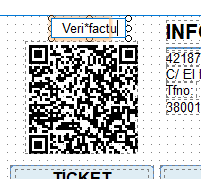
8. Terminaremos guardando el diseño. Como siempre, lo recomendable es hacerlo con otro nombre. Para ello, iremos a ARCHIVO y pulsaremos sobre GUARDAR COMO…. De esa forma podremos cambiar el nombre del diseño.
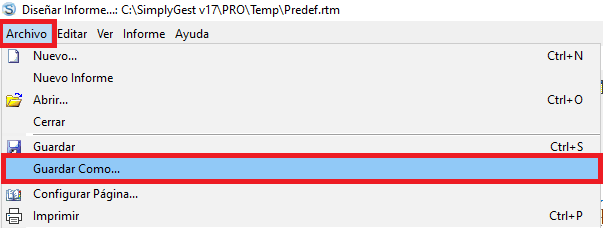
La ubicación recomendada para las plantillas de factura es C:\SimlyGest\Informes\Facturas, albaranes, presupuestos, etc… y para los diseños de tíckets recomendamos C:\SimlyGest\Informes\Módulo TPV\Tíckets. De esa forma, nos será más fácil luego seleccionar la plantilla.
Debemos tener en cuenta que hasta que no se comiencen a generar los archivos xml y realizar el envío, el campo QR se mostrará en blanco ya que no tendrá los datos que necesita codificar.
¿Te ha resultado útil??
1 / 0